Korjaa iPhone / iPad / iPod DFU-tilasta, palautustilasta, Apple-logosta, kuuloketilasta jne. normaalitilaan ilman tietojen menetystä.
- Tyhjennä roskakori
- Poista sähköpostisovellus
- Tyhjennä välimuisti Macissa
- Hanki lisää tallennustilaa Macissa
- Käytä Chromen vähemmän RAM-muistia
- Missä on Levytyökalu Macissa
- Tarkista historia Macissa
- Control + Alt + Delete Macissa
- Tarkista Macin muisti
- Tarkista historia Macissa
- Poista sovellus Macista
- Tyhjennä Chromen välimuisti Macissa
- Tarkista tallennustila Macissa
- Tyhjennä selaimen välimuisti Macissa
- Poista suosikki Macissa
- Tarkista RAM Macissa
- Selaushistorian poistaminen Macissa
Tehokkaita korjauksia iPhonen jumiutuneeseen varmistuspäivitykseen
 Päivitetty Lisa Ou / 17. marraskuuta 2023 klo 09
Päivitetty Lisa Ou / 17. marraskuuta 2023 klo 09Hei! minä yritin päivitä iPhoneni uusimpaan iOS-versioon vikojen korjaamiseksi ja laitteen suojauksen parantamiseksi. Prosessin alkamisesta on kuitenkin kulunut tunteja, mutta iPhoneni on edelleen Vahvistaa päivitystä -näytössä. Aluksi ajattelin, että sen piti viedä aikaa, mutta nyt mielestäni siinä on ongelma. Kuinka minun pitäisi korjata iPhone 13:ni, joka on juuttunut päivityksen vahvistamiseen?
Kun päivität iOS:n iPhonessa, erilaisia ongelmia voi yhtäkkiä ilmetä. Niiden joukossa on laite juuttumassa vahvistuspäivityksen näyttöön. Jos kohtaat tämän iPhonessasi, älä huoli. Monet käyttäjät ovat myös kohdanneet tämän ongelman ainakin kerran, joten on olemassa todistettuja menetelmiä sen korjaamiseksi ja hyviä uutisia! Sinun ei tarvitse tuhlata aikaa verkkoon tutustumiseen löytääksesi ne, sillä tähän artikkeliin on jo koottu ammattimaiset korjaukset iPhoneen, joka on juuttunut vahvistuspäivityksen näyttöön. Varmistimme myös turvallisimmat tavat, joten tarkista ne.
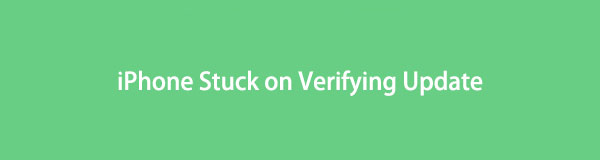

Opasluettelo
Osa 1. Kuinka päivittää iOS oikein iPhonessa
Ennen kuin siirryt ensisijaiseen ongelmaan, meidän on ensin keskusteltava oikeasta prosessista iPhone-käyttöjärjestelmän päivittämiseksi. Laitteesi on saattanut juuttua vahvistuspäivityksen näyttöön päivityksen aikana suorittamasi virheellisen prosessin vuoksi. Siksi tiedä oikea menettely iOS:n päivittämiseksi ongelman korjaamisen jälkeen.
Noudata alla olevia hallittavissa olevia vaiheita päivittääksesi uusimman iOS:n iPhonessa oikein:
Vaihe 1Varmista ensin, että iPhonessasi on tarpeeksi akkua ja että se on yhdistetty vakaaseen Internetiin. Jatka seuraavaksi kohtaan Asetukset ja osuma general -välilehti vaihtoehtoluettelosta.
Vaihe 2Napauttaa ohjelmistopäivitys seuraavassa näytössä ja kun näet saatavilla olevan ohjelmistopäivityksen, napauta Lataa ja asenna -välilehti ja käytä salasanaasi iOS:n asentamiseen ja päivittämiseen.
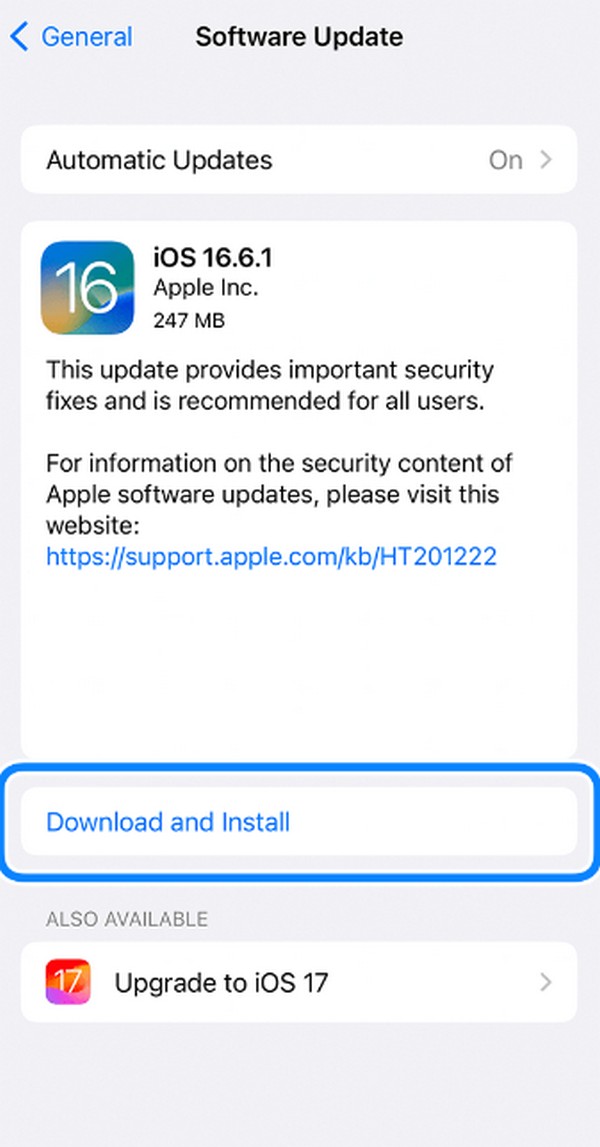
FoneLabin avulla voit korjata iPhonen / iPadin / iPodin DFU-tilasta, palautustilasta, Apple-logosta, kuulokemikrofonista jne. Normaaliin tilaan ilman tietojen häviämistä.
- Korjaa käytöstä poistetut iOS-järjestelmäongelmat.
- Pura dataa käytöstä poistetuista iOS-laitteista ilman tietojen menetystä.
- Se on turvallinen ja helppokäyttöinen.
Osa 2. Päivityksen jumiutuneen iPhonen korjaaminen
Käytyämme läpi eri alustat olemme koonneet alla tehokkaimmat ja turvallisimmat korjaustekniikat vahvistavaan päivitysnäyttöön juuttuneen iPhonen korjaamiseksi. Kaikki mitä sinun tarvitsee tietää on jo jokaisessa menetelmässä, joten sinun tarvitsee vain valita haluamasi vaihtoehto ja suorittaa ohjeet oikein onnistuneen korjausprosessin saavuttamiseksi.
Vaihtoehto 1. Käynnistä iPhone uudelleen
Aina kun laite kohtaa ongelman, yksinkertaisin tekniikka on käynnistää laite uudelleen. Se on yleinen ratkaisu melkein kaikille laitteille, kuten iPhonellesi. Se tehdään usein kaikkien laitteen aktiivisten prosessien päivittämiseksi, mukaan lukien juuttunut päivitys.
Peilaa alla olevat mukavat ohjeet korjataksesi iPhonesi, joka ei pysty vahvistamaan iOS-päivitystä käynnistä iPhone uudelleen:
iPhone ilman Koti-painiketta: Paina peukalosi alaspäin Ylempi volyymi avain, sitten Alempi äänenvoimakkuus avainta myöhemmin. Pidä sitten sivunäppäintä painettuna, kunnes iPhone käynnistyy uudelleen.
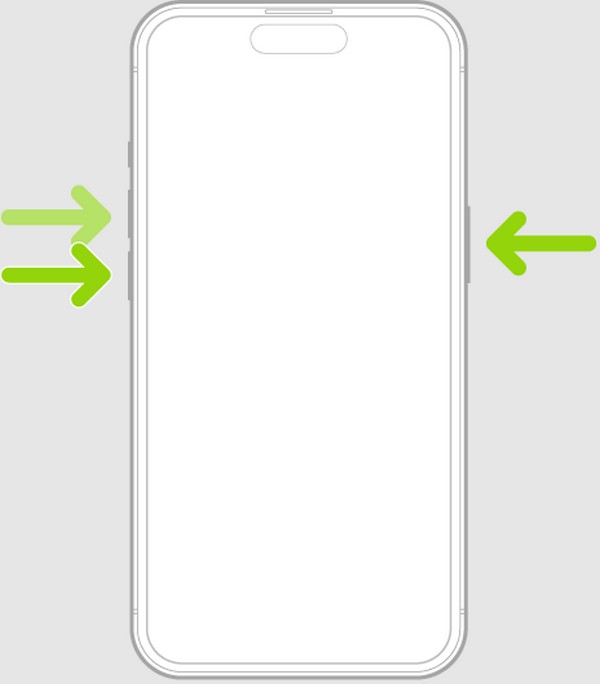
iPhone Home-painikkeella: Paina ja pidä painettuna molempia teho ja Koti näppäimet kerralla ja vapauta ne sitten, kun iPhone käynnistyy uudelleen ja Apple-logo ilmestyy näytölle.
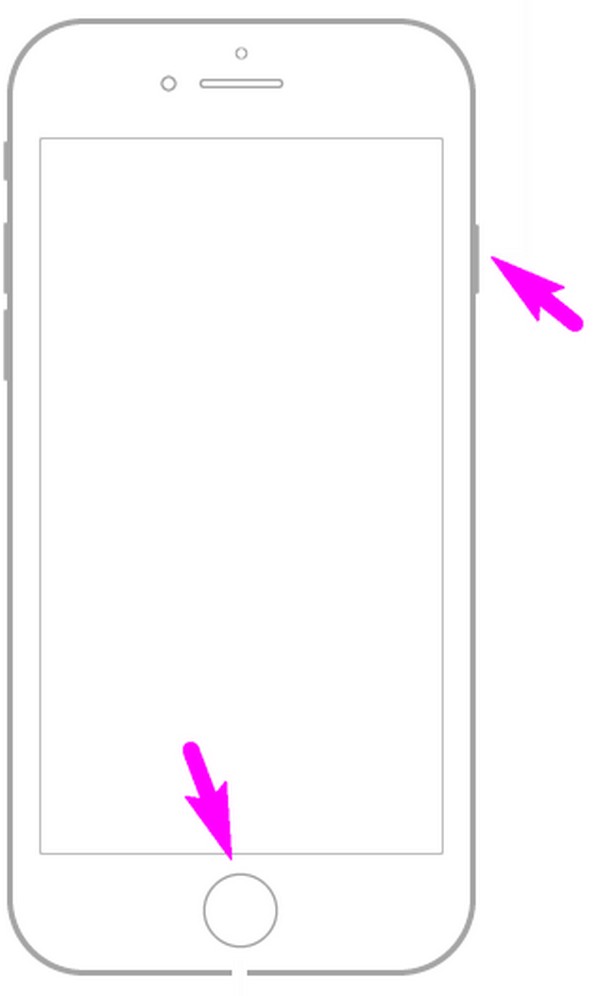
Jatka sitten noudattamalla osan 1 vaiheita iPhonen päivittäminen.
FoneLabin avulla voit korjata iPhonen / iPadin / iPodin DFU-tilasta, palautustilasta, Apple-logosta, kuulokemikrofonista jne. Normaaliin tilaan ilman tietojen häviämistä.
- Korjaa käytöstä poistetut iOS-järjestelmäongelmat.
- Pura dataa käytöstä poistetuista iOS-laitteista ilman tietojen menetystä.
- Se on turvallinen ja helppokäyttöinen.
Vaihtoehto 2. Päivitä iPhone iTunesilla/Finderillä
Jos yksinkertainen uudelleenkäynnistys ei ratkaise ongelmaa, sinun on ehkä päivitettävä iPhonesi iTunesilla tai Finderilla tietokoneestasi riippuen. iPhonessa voi olla taustalla oleva ongelma, joten sinulla on vaikeuksia päivittää sitä. Käytä siksi iTunesia tai Finderia ohjelmiston päivittämiseen. Ehkä iPhonesi palaa vakaaksi, kun se on päivitetty oikein. Mutta tällä kertaa varmista, että suoritat oikeat menetelmät välttääksesi lisäkomplikaatiot.
Muista alla olevat turvalliset ohjeet iPhonen vahvistavan päivityksen korjaamiseksi päivittämällä se iTunesissa tai Finderissa:
Vaihe 1Yhdistä iPhone tietokoneeseesi iTunesin tai Finderin avulla USB-kaapelilla. Tämän jälkeen käynnistä laite palautustilaan painamalla äänenvoimakkuuden lisäyspainiketta ja sen jälkeen Alas -näppäintä ja pidä sitten virtanäppäintä painettuna, kunnes palautustilan näyttö tulee näkyviin.
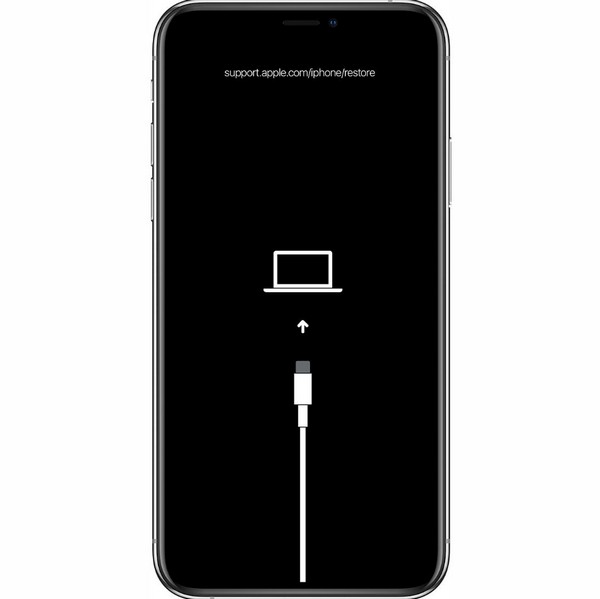
Vaihe 2Kun olet palautustilassa, avaa iTunes tai Finder, ja se näyttää automaattisesti valintaikkunan, jossa on Päivitä ja palauta vaihtoehtoja. Valita Päivitykset, vahvista valintasi, kun sinua kehotetaan hankkimaan uusin ohjelmistopäivitys iPhonellesi.
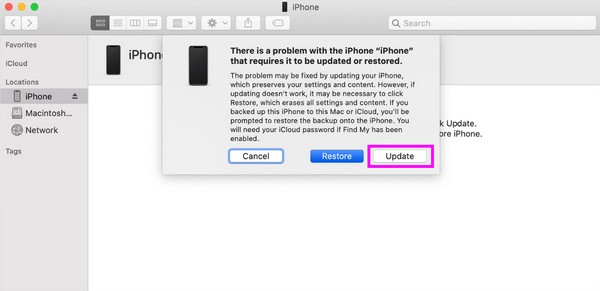
Vaihtoehto 3. Käytä FoneLab iOS System Recovery -ohjelmaa
Toinen korjausvaihtoehto iPhonellesi, joka on juuttunut vahvistuspäivityksen näyttöön, on FoneLab iOS -järjestelmän palautus ohjelmoida. Se on kysytty työkalu, joka korjaa erinomaisesti useita iOS:n poikkeavuuksia, mukaan lukien iPhone, joka on jumissa vahvistuspäivityksen näytössä, musta latausnäyttö, ei voi päivittää, odottaa aktivointia ja paljon muuta. Lisäksi tämän ohjelman avulla voit päivittää tai päivitä iPhone iOS:si vanhempaan versioon helposti, mikä on hyödyllinen ominaisuus iOS-käyttäjille. Se voidaan asentaa sekä Maciin että Windowsiin; joten sinulla ei ole ongelmia yhteensopivuuden kanssa.
FoneLabin avulla voit korjata iPhonen / iPadin / iPodin DFU-tilasta, palautustilasta, Apple-logosta, kuulokemikrofonista jne. Normaaliin tilaan ilman tietojen häviämistä.
- Korjaa käytöstä poistetut iOS-järjestelmäongelmat.
- Pura dataa käytöstä poistetuista iOS-laitteista ilman tietojen menetystä.
- Se on turvallinen ja helppokäyttöinen.
Käytä alla olevaa kivutonta toimenpidettä mallina korjataksesi iPhonen, joka on juuttunut päivityksen tarkistamiseen FoneLab iOS -järjestelmän palautus:
Vaihe 1Asenna FoneLab iOS System Recovery käyttämällä sen ohjelmatiedostoa. Voit ladata sen vierailemalla sen virallisella sivulla ja painamalla Ilmainen lataus. Kun olet tallentanut, anna ohjelman ladata olennaiset komponentit ennen työkalun käynnistämistä tietokoneellasi.
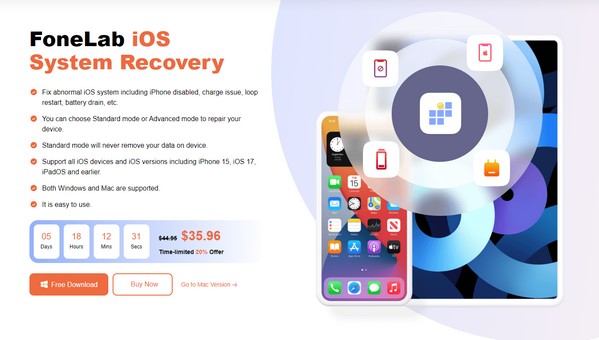
Vaihe 2Valitse iOS-järjestelmän palauttaminen -ruutua alkuperäisen käyttöliittymän oikeassa yläkulmassa ja napsauta Aloita. Lue korjaustilat seuraavassa käyttöliittymässä ja valitse niistä mieltymystesi mukaan. Varmista myös, että iPhone on liitetty salamakaapelilla tietokoneeseen jatkaaksesi.
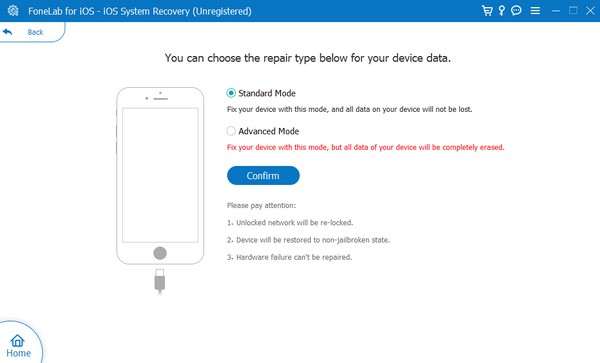
Vaihe 3Valitse lopuksi iPhone-versiosi seuraavan käyttöliittymän välilehdistä ja käytä sen antamia ohjeita. Tällä tavalla laiteohjelmistopaketti ladataan laitteesi päivitysongelman korjaamiseksi.
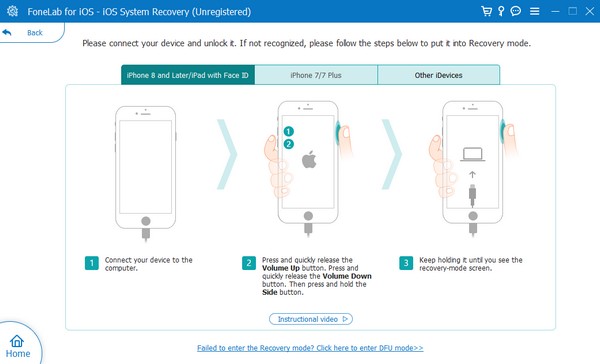
Vaihtoehto 4. Palauta iPhone
Jos ongelma ei vieläkään korjaannu kaikkien yllä olevien menetelmien jälkeen, voi olla aika nollata iPhone. Nollaus palauttaa laitteesi oletusasetuksiin, jolloin se näyttää uudelta laitteelta, kun prosessi on onnistunut. Mutta tämän menettelyn valtava haittapuoli on, että kaikki iPhone-sisältösi poistetaan. Siksi on erittäin suositeltavaa varmuuskopioida tärkeät tiedostosi ennen tämän tekniikan jatkamista. Mutta jos et ole kokeillut FoneLab iOS -järjestelmän palautus edellä, harkitse sen kokeilemista ensin estääksesi tiedostojesi katoamisen.
FoneLabin avulla voit korjata iPhonen / iPadin / iPodin DFU-tilasta, palautustilasta, Apple-logosta, kuulokemikrofonista jne. Normaaliin tilaan ilman tietojen häviämistä.
- Korjaa käytöstä poistetut iOS-järjestelmäongelmat.
- Pura dataa käytöstä poistetuista iOS-laitteista ilman tietojen menetystä.
- Se on turvallinen ja helppokäyttöinen.
Noudata alla olevaa helppoa toimenpidettä korjataksesi iPhonen, jonka päivitys on juuttunut iPhonen nollaaminen:
Vaihe 1Siirry iPhoneen Asetukset napautettavaa sovellusta general ja pääset Siirrä tai nollaa iPhone vaihtoehto seuraavan näytön alimmassa osassa.
Vaihe 2Kun palautusvaihtoehdot tulevat näkyviin, napauta Poista kaikki sisältö ja asetukset. Jatka sen jälkeen nollauksen vahvistusta ja noudata vaadittuja kehotteita.
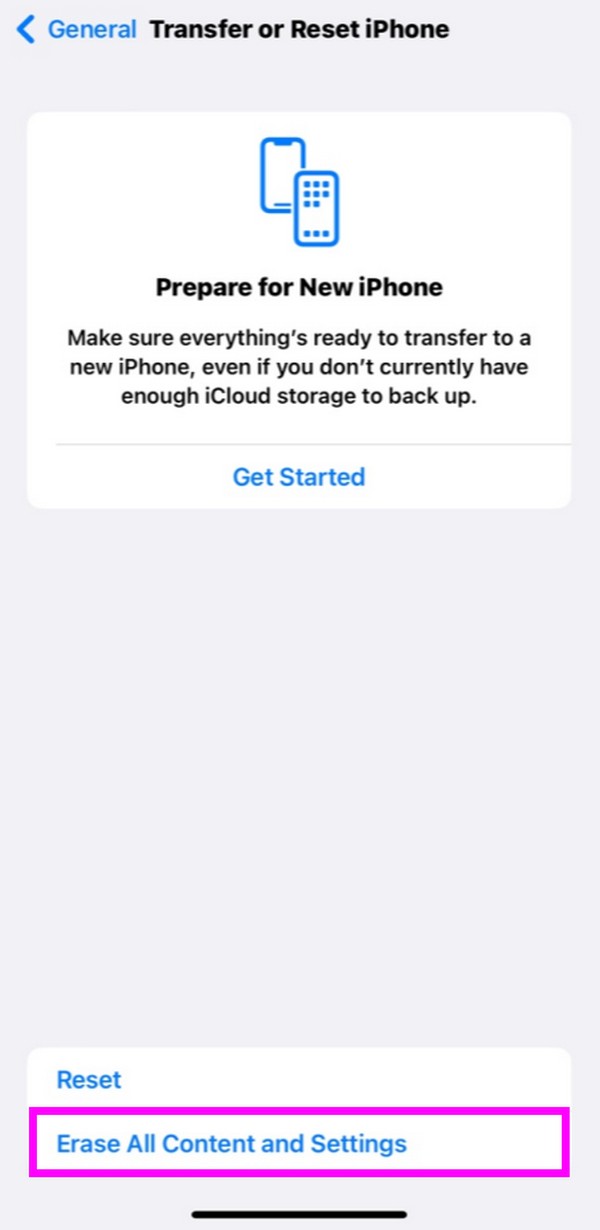
Tämän jälkeen voit yrittää päivittää iPhonesi uudelleen.
FoneLabin avulla voit korjata iPhonen / iPadin / iPodin DFU-tilasta, palautustilasta, Apple-logosta, kuulokemikrofonista jne. Normaaliin tilaan ilman tietojen häviämistä.
- Korjaa käytöstä poistetut iOS-järjestelmäongelmat.
- Pura dataa käytöstä poistetuista iOS-laitteista ilman tietojen menetystä.
- Se on turvallinen ja helppokäyttöinen.
Osa 3. Usein kysyttyä iPhonesta, joka on juuttunut päivityksen vahvistamiseen
1. Kuinka korjaan iPhoneni, kun sanotaan, että päivitystä ei voi tarkistaa?
Tässä artikkelissa luetellut menetelmät auttavat sinua, olipa iPhone jumissa vahvistuspäivityksen näytössä tai ei voi vahvistaa, joten tarkista ne korjataksesi laitteesi.
2. Kuinka kauan iOS 16:n vahvistaminen ja päivittäminen kestää?
Päivityksen tarkistaminen kestää yleensä vain muutaman minuutin. Mutta sinun kestää paljon kauemmin, se voi tarkoittaa, että iPhonessasi on ongelma. Voit vapaasti skannata tämän artikkelin löytääksesi ratkaisun.
Olemme kiitollisia, että olette pysyneet kanssamme viimeiseen osaan asti. Kaikki yllä kerätyt tiedot tutkittiin ja testattiin huolellisesti. Siksi älä epäröi luottaa prosesseihin.
FoneLabin avulla voit korjata iPhonen / iPadin / iPodin DFU-tilasta, palautustilasta, Apple-logosta, kuulokemikrofonista jne. Normaaliin tilaan ilman tietojen häviämistä.
- Korjaa käytöstä poistetut iOS-järjestelmäongelmat.
- Pura dataa käytöstä poistetuista iOS-laitteista ilman tietojen menetystä.
- Se on turvallinen ja helppokäyttöinen.

